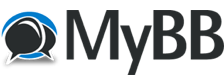17-05-2019, 09:01
Bir WordPress Hosting hizmeti aldınız ve sitenizi WordPress üzerinden kurmak istiyorsunuz. Bunun için öncelikle Plesk Panel'e giriş yapmanız gerekmektedir. Plesk Panel'e giriş yaparken yaşadığınız herhangi bir sorun olduğunda veya takıldığınız bir durumda ilgili makalemizi incelemeniz sorunları çözmenize yardımcı olacaktır. Plesk Panel'e giriş yaptıktan sonra karşınıza gelen sayfada sol taraftaki kategorilendirilmiş menüde yer alan ve aşağıdaki resimde işaretlenmiş olan "WordPress" sekmesine girmeniz gerekmektedir.
linux hosting
"WordPress" sekmesine girdiğiniz zaman karşınıza aşağıdaki resimde de görebileceğiniz "Örnekler" sayfası gelecektir.
"Örnekler" sayfasında başlığın hemen altında yer alan ve aşağıdaki resimde işaretli "Kur" butonuna basmanız gerekmektedir.
linux web hosting
"Kur" butonuna bastığınız zaman soldan aşağıdaki resimde de görebileceğiniz "WordPress'i Kur" başlığı altında bir nevi WordPress kurulum asistanı açılacaktır.
Açılan "WordPress'i Kur" penceresi üzerinde WordPress Yükleme Yolunu tanımlamanız istenecektir, otomatik olarak " wordpress " dizini içerisine kurulacak şekilde gelmektedir. Yükleme dizinini dilediğiniz şekilde isimlendirebilirsiniz.
Sitenizin ilk kurulumunda site başlığı, versiyonunu, site dili gibi özellikleri kurulum aşamasında direkt olarak belirleyebilirsiniz. Standart olarak WordPress yazılımının en güncel versiyonu ve dil tercihi olarak " Türkçe " seçili halde açılacaktır.
WordPress Admin bilgileriniz için sistem tahmin edilmesi zor bir kullanıcı adı ve şifre otomatik olarak tanımlı olarak getirmektedir. Ancak bu Kullanıcı adı ve Admin Parolasını dilediğiniz şekilde düzenleyebilirsiniz. İstediğiniz bir kullanıcı adı ve şifre ile güncelleyebilirsiniz. Önerimiz otomatik olarak tanımlı gelen kullanıcı adı ve şifreyi bir yere not alarak kullanmanız olacaktır.
linux hosting
"WordPress" sekmesine girdiğiniz zaman karşınıza aşağıdaki resimde de görebileceğiniz "Örnekler" sayfası gelecektir.
"Örnekler" sayfasında başlığın hemen altında yer alan ve aşağıdaki resimde işaretli "Kur" butonuna basmanız gerekmektedir.
linux web hosting
"Kur" butonuna bastığınız zaman soldan aşağıdaki resimde de görebileceğiniz "WordPress'i Kur" başlığı altında bir nevi WordPress kurulum asistanı açılacaktır.
Açılan "WordPress'i Kur" penceresi üzerinde WordPress Yükleme Yolunu tanımlamanız istenecektir, otomatik olarak " wordpress " dizini içerisine kurulacak şekilde gelmektedir. Yükleme dizinini dilediğiniz şekilde isimlendirebilirsiniz.
Sitenizin ilk kurulumunda site başlığı, versiyonunu, site dili gibi özellikleri kurulum aşamasında direkt olarak belirleyebilirsiniz. Standart olarak WordPress yazılımının en güncel versiyonu ve dil tercihi olarak " Türkçe " seçili halde açılacaktır.
WordPress Admin bilgileriniz için sistem tahmin edilmesi zor bir kullanıcı adı ve şifre otomatik olarak tanımlı olarak getirmektedir. Ancak bu Kullanıcı adı ve Admin Parolasını dilediğiniz şekilde düzenleyebilirsiniz. İstediğiniz bir kullanıcı adı ve şifre ile güncelleyebilirsiniz. Önerimiz otomatik olarak tanımlı gelen kullanıcı adı ve şifreyi bir yere not alarak kullanmanız olacaktır.